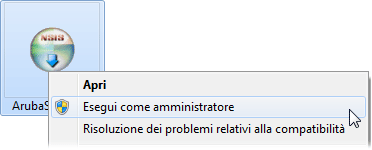1. Scaricare e salvare sul pc, cliccando sul link seguente, il file ArubaSign.
| 2. |
Windows Vista - Windows 7 - Windows 8 - Windows 10 Cliccare con il tasto destro sull'eseguibile scaricato e, dal menu contestuale che si apre, scegliere "Esegui come amministratore" confermando la successiva richiesta di autorizzazione.
|
Windows Xp - Windows 2000 Eseguire direttamente l'applicativo facendo doppio click su di esso. |
3. Si aprirà la seguente finestra (Fig. 1) in cui sarà necessario cliccare sul pulsante Avanti:
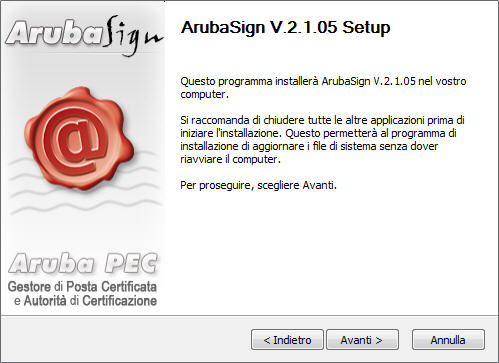
Fig. 1
4. Si aprirà la finestra relativa all'accettazione della licenza d'uso (Fig. 2). Fare click su 'Accetto'.
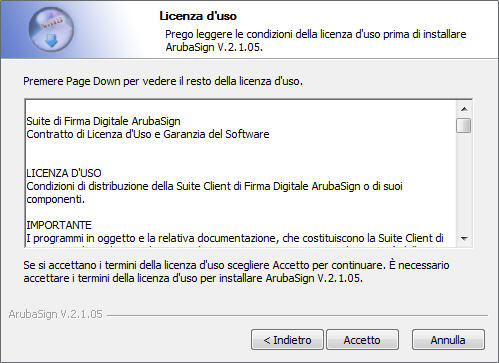
Fig. 2
5. Se necessario scegliere un differente percorso di installazione e confermare premendo su installa (Fig. 3).
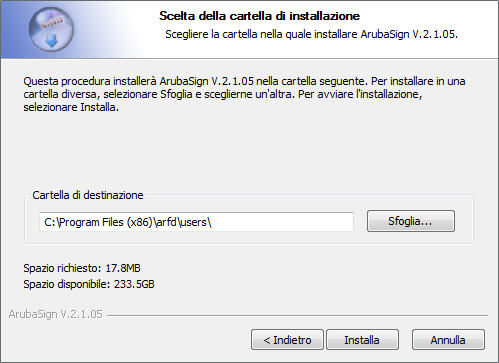
Fig. 3
6. L'installazione verrà completata automaticamente, e al termine comparirà la seguente finestra (Fig. 4). Fare click sul pulsante Fine
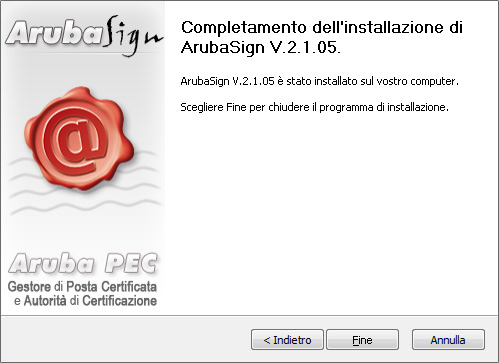
Fig. 4
Complimenti! Avete completato l'installazione di tutti i driver necessari al funzionamento del vostro nuovo dispositivo di firma digitale, che potete quindi utilizzare immediatamente.
Per verificare che l'installazione sia andata a buon fine, effettuare il test alla pagina di verifica.
NOTA BENE:
Se si utilizza come browser Mozilla Firefox, prima di eseguire il test di verifica, configurare il browser seguendo questa procedura.
| /accedo/base/win/inst_02_smart_incard_01_03.php | Manuale del Software di firma diglitale, ArubaSign  |